小编教你如何调整win10电脑记事本菜单栏高度
发布时间:2019-02-17 12:24:27 浏览数: 小编:xiaoling
在win10电脑中很多用户可能会使用到记事本功能来记录,有用户在使用时反映想调整菜单栏的高度但是不知道具体的调整方法来咨询小编,那下文呢小编就带来如何调整win10电脑记事本菜单栏高度教程,想要了解的用户就一起往下看看是怎么调整的吧。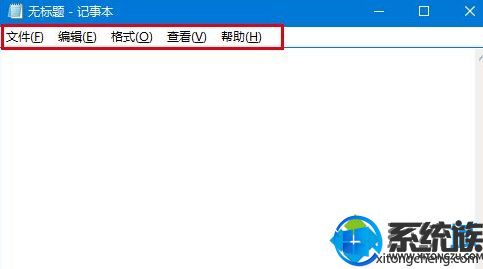
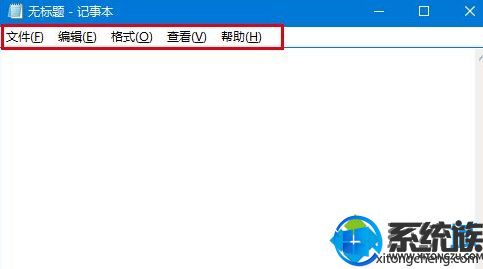
具体步骤如下:
1、在Cortana搜索栏输入regedit后回车,进入注册表编辑器
2、定位到
HKEY_CURRENT_USER\Control Panel\Desktop\WindowMetrics
3、找到字符串值MenuHeight,双击打开后,发现“数值数据”默认为“-285”。这一数值是由以下公式计算得来:
MenuHeight像素值 == -15 x 菜单栏高度值;
因此:-285 == -15 x 19,“19”即为当前默认高度。

4、由上述公式可知,若想增加菜单栏高度,只要公式中的非常数值大于“19”即可,比如将其设置为“30”,则应该在MenuHeight的数值数据中输入的值为:-15 x 30 == 450。
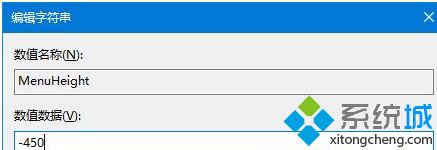
注销当前帐户再登录可查看效果:
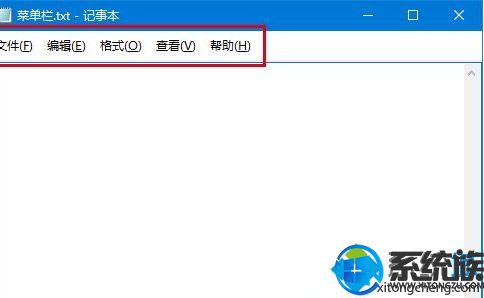
高度为30的菜单栏效果,你可以根据自己的喜好设定数值
如果想恢复默认设置,只要再将数值改回“-285”即可。该方法同样适用于Win8/Win8.1系统。
上述内容的介绍就是如何调整win10电脑记事本菜单栏高度教程,使用win10电脑记事本功能是想要调整菜单栏高度的用户可参考上述内容进行。



















